
مع وصول macOS Catalina ، يستفيد العديد من المستخدمين من استخدام أقراص جديدة لعمل نسخ احتياطية وتنظيم جهاز Mac أكثر قليلاً. وبهذا المعنى ، فإن ما يتعين علينا القيام به لتجنب إحداث فوضى في فريقنا هو الحصول على أقصى حد ممكن الطلب من البداية ، ولكن في بعض الأحيان يكون هذا مستحيل التنفيذ بالفعل ، لذلك من الأفضل الاحتفاظ بنسخة احتياطية من مستنداتنا وملفاتنا وصورنا على قرص و استخدم قرصًا آخر للبدء من جديد.
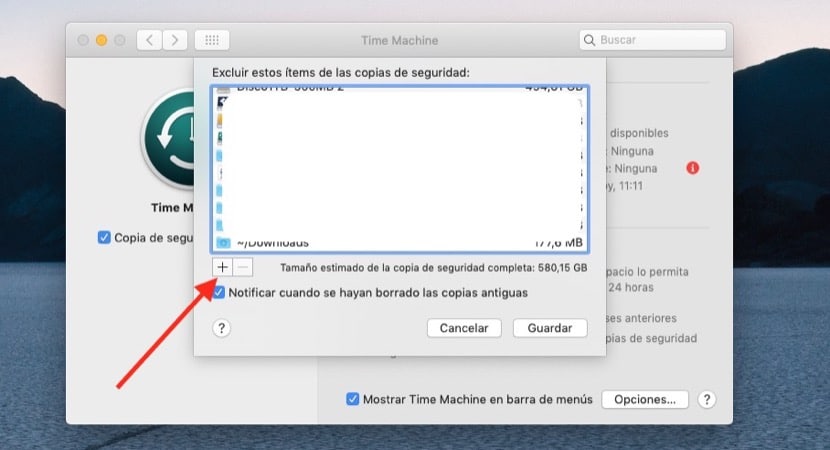
عادة ما تكون مساحة القرص هي المشكلة الرئيسية
إذا كان لديك جهاز Mac لفترة طويلة ، فمن الطبيعي أن تتراكم العديد من المستندات والعديد من الصور ومقاطع الفيديو وما إلى ذلك ، لذا قد يكون إنشاء نسخة احتياطية للكمبيوتر بالكامل أمرًا صعبًا عندما يتعلق الأمر بوجود مساحة كافية. بالإضافة إلى السحابة ، يمكننا استخدام ملف استبعاد الملفات للنسخ الاحتياطي وهذا ما يقرره المستخدم نفسه.
لتنفيذ هذه العملية بسيط مثل النقر فوق قائمة apple> تفضيلات النظام ، ثم انقر على Time Machine. بمجرد فتح قائمة Time Machine ، ما يتعين علينا القيام به هو انقر فوق الرمز + في الجزء السفلي لإضافة مجلدات أو ملفات أو مستندات لا نريد إضافتها إلى النسخة الاحتياطية. يمكنك حتى سحبها مباشرة إلى النافذة بحيث تكون هذه الملفات خارج النسخة الاحتياطية وبالتالي لا تحتاج إلى مساحة كبيرة على القرص. ثم نضغط على حفظ وهذا كل شيء.
مع هذا ، يجب أن تكون حذرًا لأن جميع الملفات التي لدينا في هذه القائمة خارج النسخة الاحتياطية ، لذا كن حذرًا فيما تضيفه. بمجرد الانتهاء ، يمكننا عمل نسخة احتياطية من جهاز Mac الخاص بنا دون وجود قرص ذي سعة كبيرة ، فقط مع الملفات التي نريد حقًا الحفاظ عليها بأمان.